惠普打印机怎么切换黑白与彩色 win10系统惠普打印机如何设置黑白和彩色打印
更新时间:2024-03-10 13:04:01作者:yang
惠普打印机在日常使用中经常需要切换打印模式,包括黑白和彩色打印,特别是在Win10系统下,如何设置打印机的打印模式成为了很多用户关注的焦点。惠普打印机在Win10系统下切换黑白和彩色打印的操作方法并不复杂,只需要在打印设置中进行简单的调整即可。接下来我们就来详细介绍一下在Win10系统下,如何设置惠普打印机的黑白和彩色打印模式。
方法如下:
1.按【win+R】快捷键打开运行
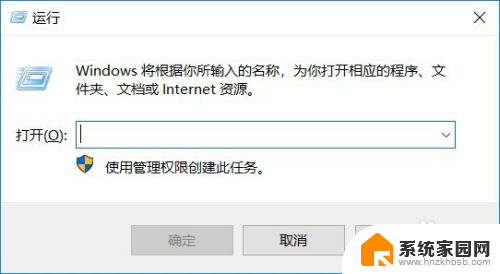
2.
在运行输入框输入:control,点击【确定】
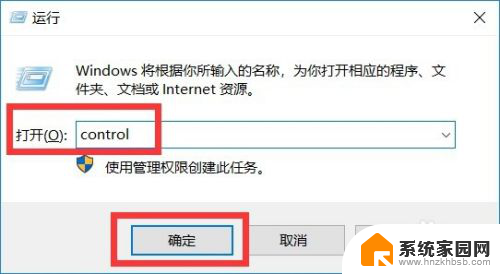
3.进入Windows设置界面后,点击【设备】
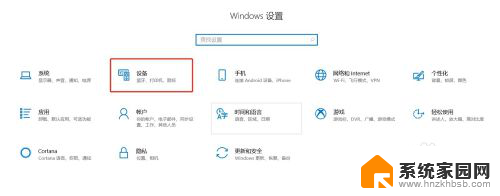
4.在设备界面右侧,点击【设备和打印机】

5.右击打印机设备,在出来的菜单里点击【打印机首选项】
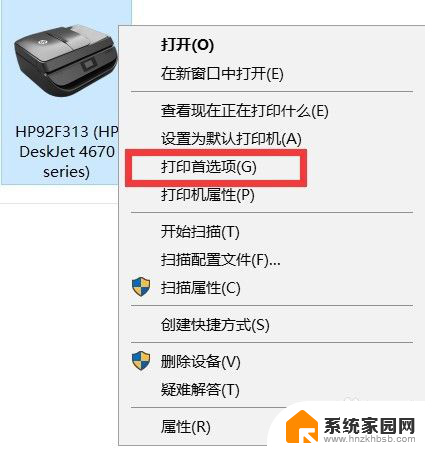
6.进入打印机首选项后,点击【纸张/质量】选项卡
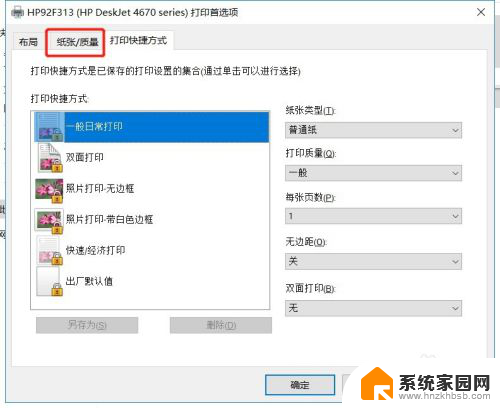
7.在纸张/质量选项卡下面,在颜色设置里面有两个选项。黑白和彩色,勾选了黑白打印出来的纸张就是黑白的,勾选了彩色的打印出来的纸张就是彩色的,根据需要打印的纸张自行勾选,最后点击【确定】
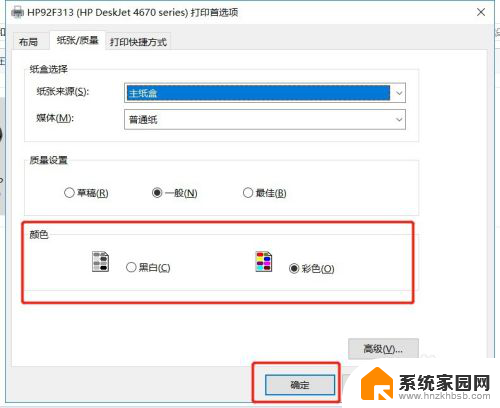
以上是有关如何在惠普打印机中切换黑白和彩色的全部内容,如果您遇到相同问题,可以参考本文中介绍的步骤进行修复,希望这对您有所帮助。
惠普打印机怎么切换黑白与彩色 win10系统惠普打印机如何设置黑白和彩色打印相关教程
- win10打印背景颜色和图像 win10打印网页时如何设置打印图像
- win10打印机默认设置怎么改 Win10系统如何设置默认打印机
- 电脑打印怎么双面打印 win10系统打印机双面打印设置方法
- win10打印机界面切换到win7 Win10和Win7双系统如何切换
- 打印机打印怎么设置双面打印 win10系统打印机双面打印设置方法
- 打印机怎样设置 Win10系统如何设置默认打印机
- win10怎么使用打印机扫描 win10系统如何设置打印机扫描功能
- windows10与windows7共享打印机 WIN10和WIN7共享打印机的设置方法
- win10连usb打印机打印错误 Win10打印机无法打印纸张空白问题解决方法
- win10作为主机如何与win7共享打印机 新Win10系统电脑怎么设置共享Win7主机的打印机
- 电脑网络连上但是不能上网 Win10连接网络显示无法连接但能上网的解决方法
- win10无线网密码怎么看 Win10系统如何查看已连接WiFi密码
- win10开始屏幕图标点击没反应 电脑桌面图标点击无反应
- 蓝牙耳机如何配对电脑 win10笔记本电脑蓝牙耳机配对方法
- win10如何打开windows update 怎样设置win10自动更新功能
- 需要系统管理员权限才能删除 Win10删除文件需要管理员权限怎么办
win10系统教程推荐
- 1 win10和win7怎样共享文件夹 Win10局域网共享问题彻底解决方法
- 2 win10设置桌面图标显示 win10桌面图标显示不全
- 3 电脑怎么看fps值 Win10怎么打开游戏fps显示
- 4 笔记本电脑声音驱动 Win10声卡驱动丢失怎么办
- 5 windows查看激活时间 win10系统激活时间怎么看
- 6 点键盘出现各种窗口 如何解决Win10按键盘弹出意外窗口问题
- 7 电脑屏保在哪里调整 Win10屏保设置教程
- 8 电脑连接外部显示器设置 win10笔记本连接外置显示器方法
- 9 win10右键开始菜单没反应 win10开始按钮右键点击没有反应怎么修复
- 10 win10添加中文简体美式键盘 Win10中文输入法添加美式键盘步骤